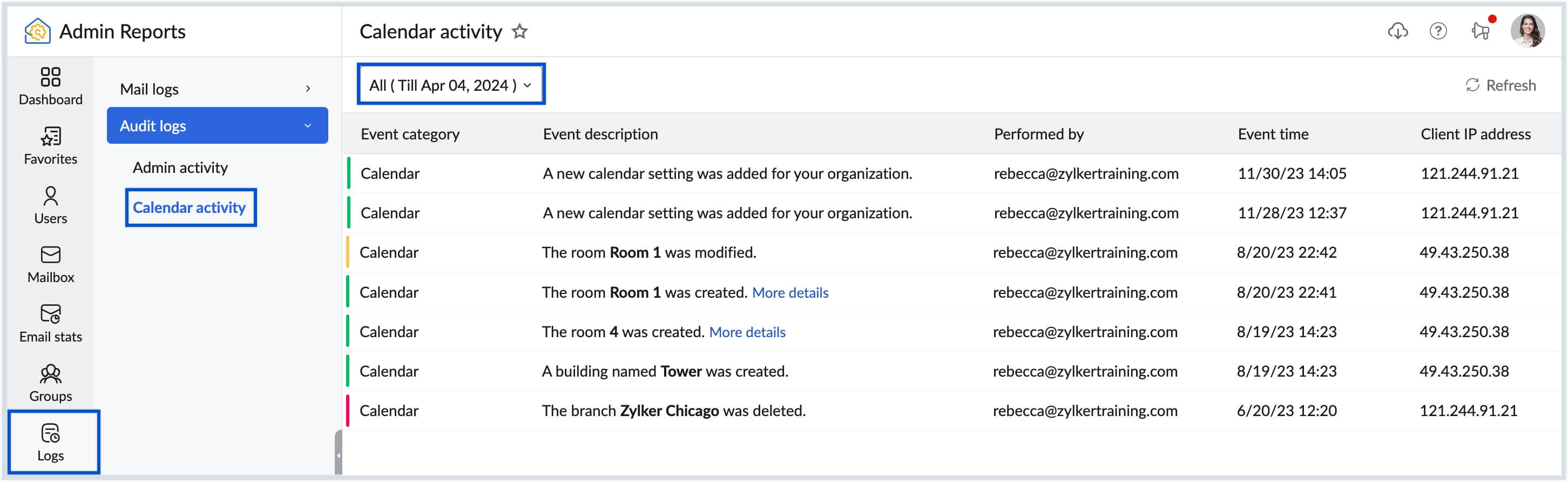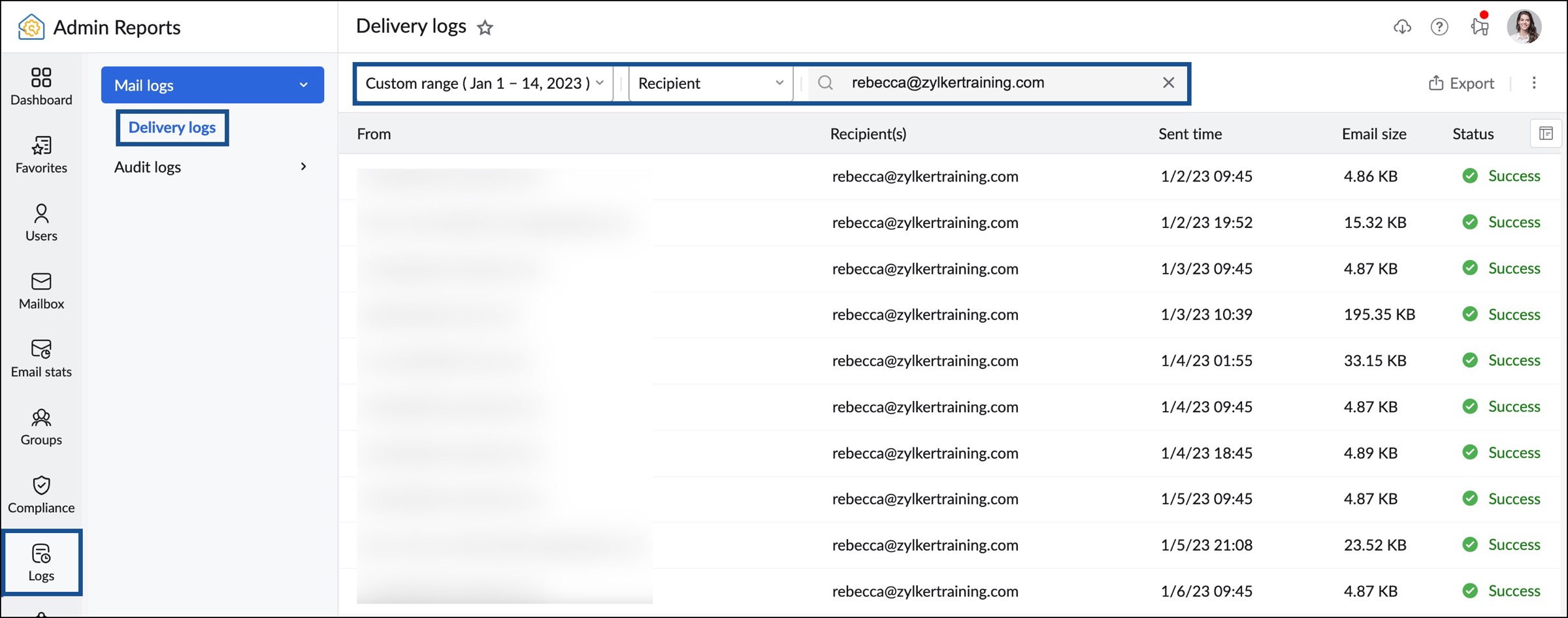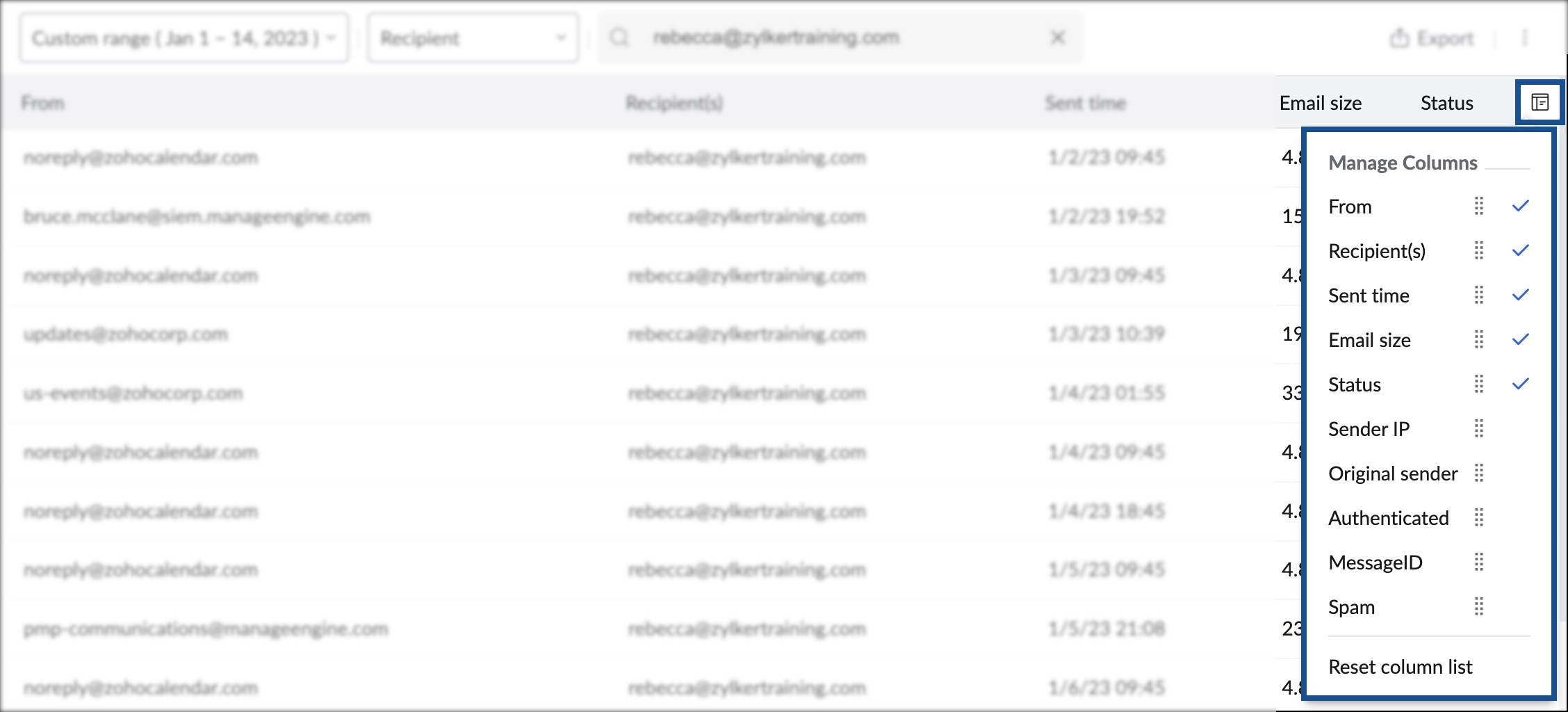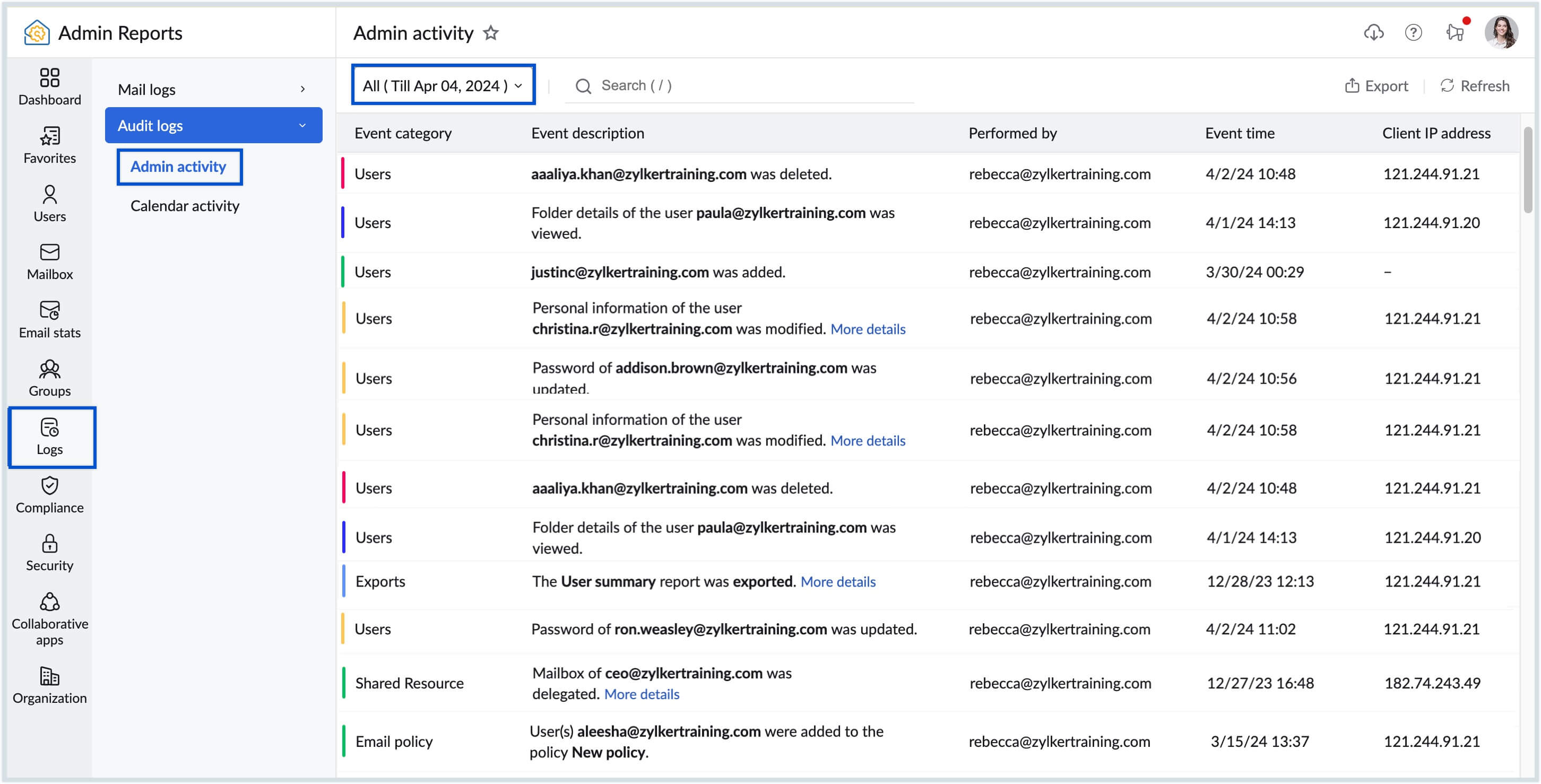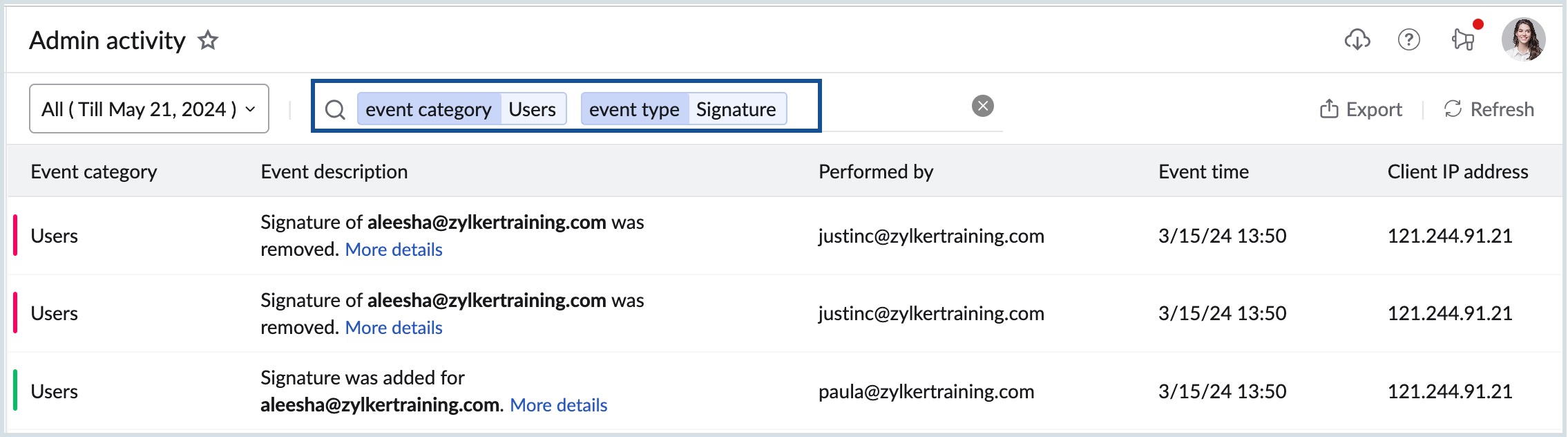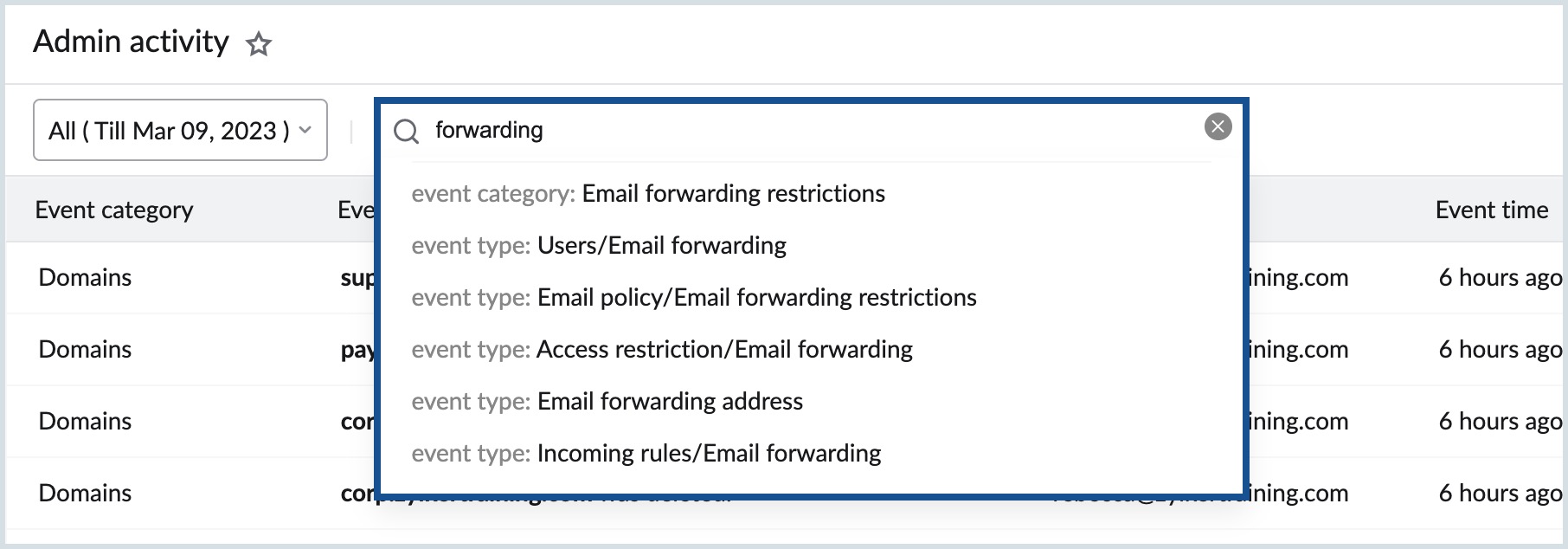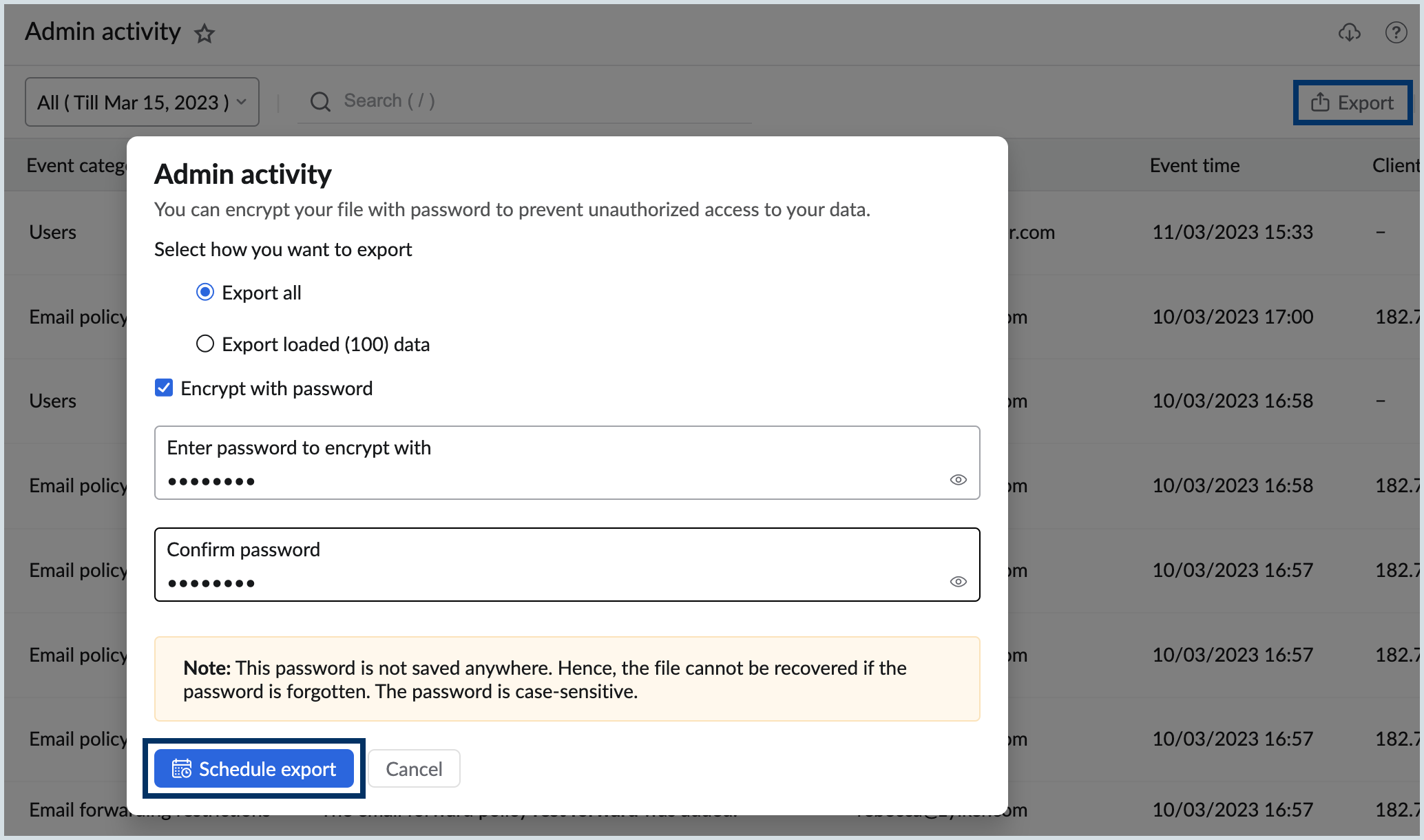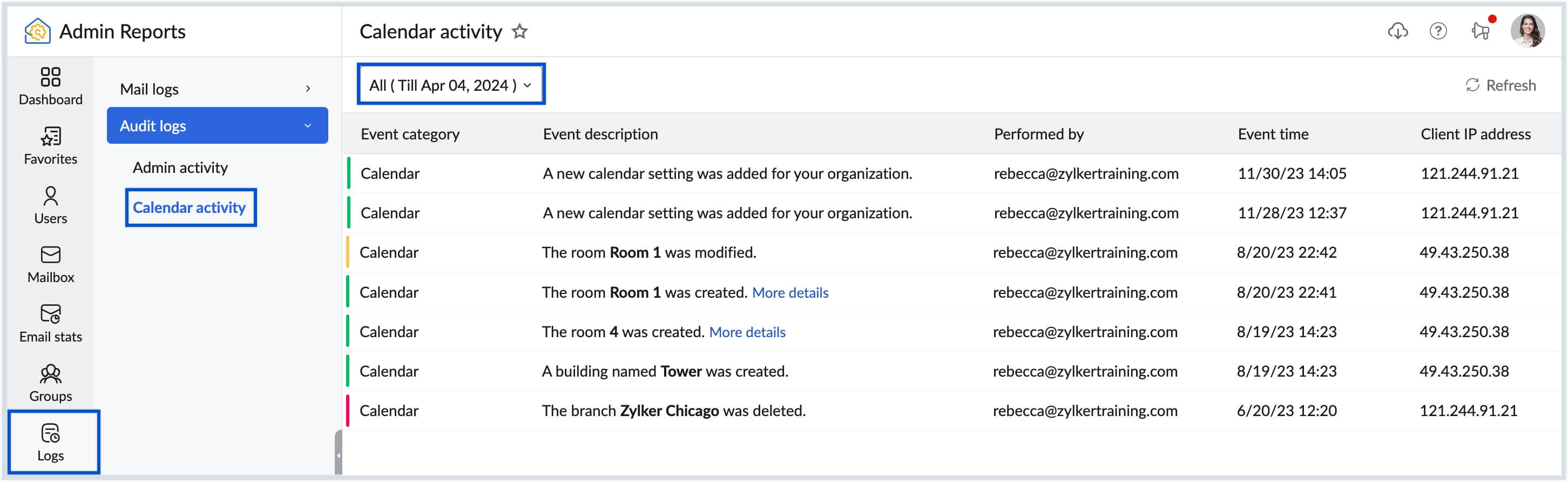ログ
メールには多くの機密データが含まれるため、組織内で発生したイベントを追跡することが重要です。Zoho Mailの管理レポートログを使用すると、カテゴリー、管理者、ユーザー、または実行された操作に基づいてイベントを追跡できます。ログセクションは、[メールログ]と[監査ログ]に分かれています。
メールログ
メールログで利用可能なレポートは以下のとおりです。
配信ログ
[配信ログ]レポートには、要件に応じて、特定の日付または日付範囲におけるメールのログが表示されます。配信ログを表示するには、以下の手順に従ってください。
- Zoho Mail管理画面にログインして、画面左側の[レポート]を選択します。[管理レポート]画面が新しいタブで開きます。
- 管理レポートの左側の[ログ]を選択し、[メールログ]を選択します。[配信ログ]画面が表示されます。
- 日付の範囲を選択し、以下から必要な条件を選択します。
- 差出人アドレス:特定のアカウントから送信されたメールのログを取得したい場合に選択します。
- 受信者:特定のアカウントが受信したメールのログを取得したい場合に選択します。
- メッセージID:特定のメッセージのログを取得したい場合に選択します。
- 検索欄にメールアドレスまたはメッセージIDを入力し、Enterキーを押すとクエリが完了します。選択した条件に基づくメール配信ログが表示されます。
- 差出人:各メールの「送信元アドレス」が記載されます。
- 受信者:各メールの「受信者のメールアドレス」が記載されます。
- 送信時刻:メールの送信時刻または受信時刻が記載されます。
- メールのサイズ:各メールのサイズが記載されます。
- ステータス:メールが正常に配信されたかどうかが記載されますします。
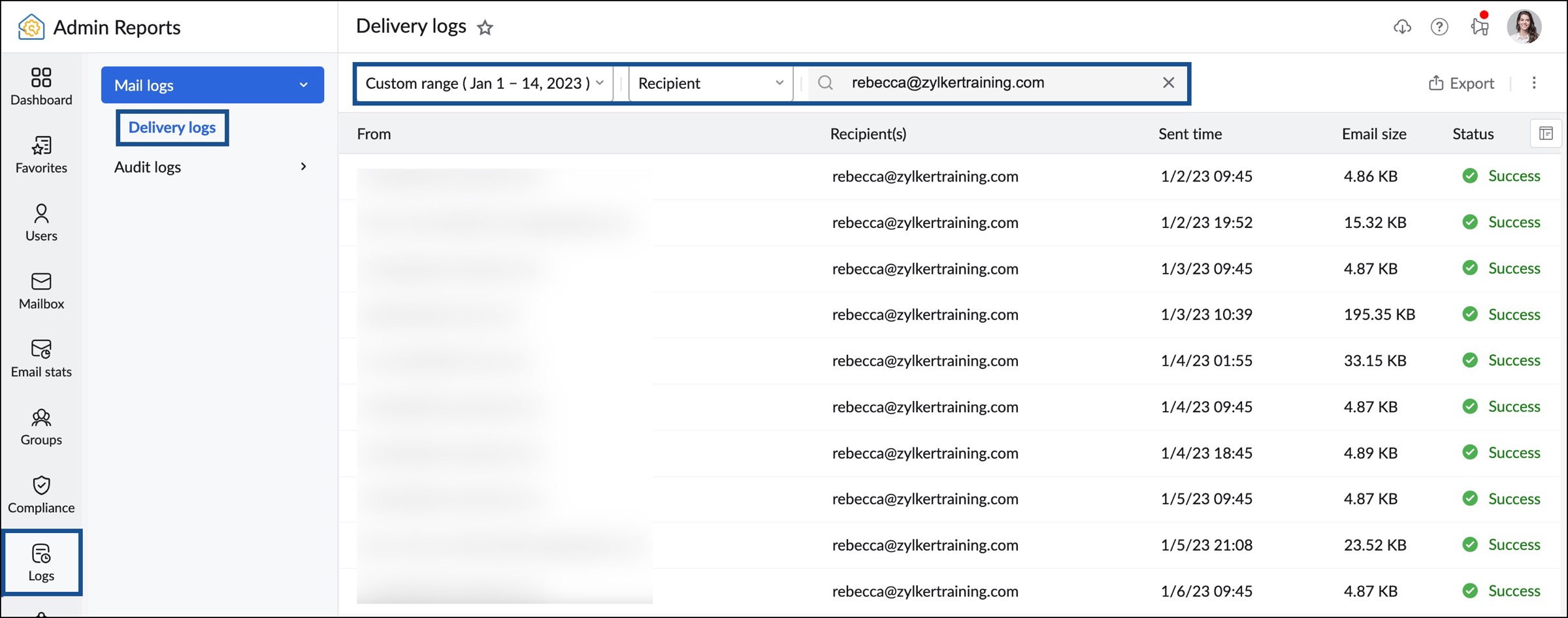
- 配信ログの詳細表示するには、該当するデータをクリックします。
- 画面右上の「列の管理」を選択し、表示したい列を選択します。
- 差出人
- 受信者
- 送信日時
- メールのサイズ
- ステータス
- 差出人のIP
- 元の差出人
- 認証済み
- メッセージID
- 迷惑メール
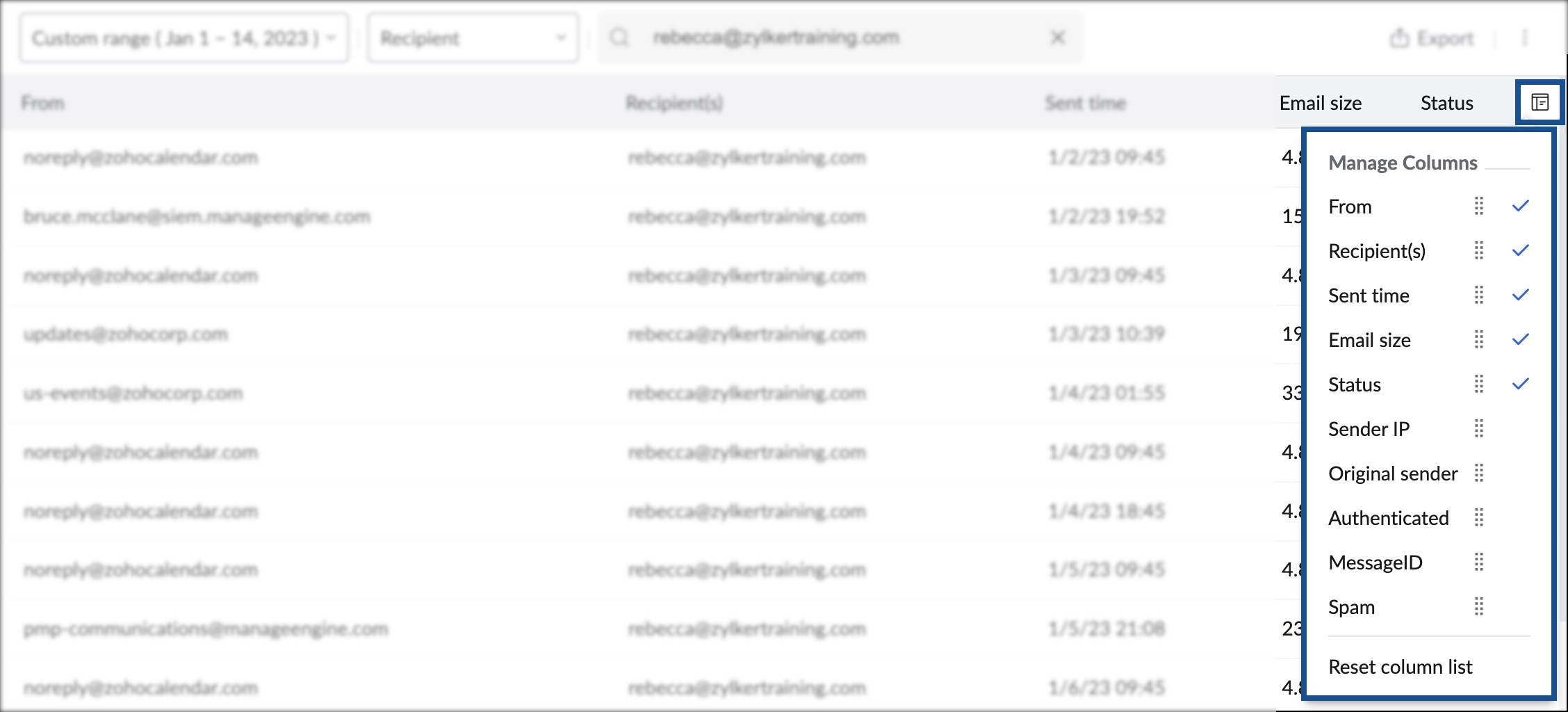
- 列をドラッグ&ドロップすると、順序を並べ替えることができます。初期設定の列で表示するには、[列の一覧をリセットする]をクリックします。
- レポートをエクスポートするには、画面右上の[エクスポートする]をクリックします。また、データへの不正アクセスを防止するには、[パスワードで暗号化する]を選択します。

- [エクスポートを予約する]ボタンをクリックします。エクスポートはバックグラウンドで行われます。
[エクスポートの予約]のヘルプ記事の手順に従って、エクスポートしたデータを表示、ダウンロードします。
却下ログ
[却下ログ]セクションには、組織のドメインに送信されたメールのうち、意図した受信者に配信されなかったものが表示されます。ドメインに送信されたメールが頻繁に却下されると、ドメインのメール配信率に影響します。そのような事態を避けるために、却下ログレポートを利用して却下されたメールを監視し、適切に設定を行うことができます。
日付フィルターと検索欄を使用して、却下ログの結果を必要に応じて絞り込むことができます。
メモ:
- [却下ログ]機能は、有料プランをご利用の組織にのみ段階的に適用されます。
- この機能をすぐに組織で有効にしたい場合、support@zohomail.comまでご連絡ください。
[却下ログ]機能を利用するには、以下の手順に従ってください。
- Zoho Mail管理画面にログインして、画面左側の[レポート]を選択します。[管理レポート]画面が新しいタブで開きます。
- [ログ]に移動して、[メールログ]を選択します。
- [却下ログ]を選択し、レポートを表示したい期間を選択します。
- 必要に応じて検索欄を使用し、条件に基づいた結果を絞り込むことができます。
- 差出人
- 宛先/Cc
- 差出人に次を含まない
- 宛先/Ccに次を含まない
- 件名
- メッセージID
- 元の差出人
- 元の受信者
- 差出人IPアドレス
- 失敗の原因
却下ログには、メッセージの[差出人]アドレス、[受信者]、[送信日時]、[メールのサイズ]、[ステータス]が表示されます。必要に応じて列をカスタマイズすることができます。
メモ:ログは、組織で機能が有効になった日から利用できます。
- 行をクリックすると、以下の却下ログの詳細が表示されます。
- メッセージID
- ユーザーの認証
- メールの件名
- 差出人のIP
- リレーアドレス
- 却下の理由
- 上部メニューのナビゲーションキーを使用すると、前の却下ログまたは次の却下ログを表示できます。
- [エクスポートする]ボタンをクリックすると、パソコンにレポートのコピーを保存します。
監査ログ
監査ログで利用可能なレポートは以下のとおりです。
管理者の活動
[管理者の活動]レポートは、管理者が行ったすべてのイベントを追跡するのに役立ちます。レポートには、イベントのカテゴリー、説明、日時、実行されたクライアントのIPアドレス、管理者のメールアドレスが表示されます。[管理者の活動]を表示するには、以下の手順に従ってください。
- Zoho Mail管理画面にログインして、画面左側の[レポート]を選択します。[管理レポート]画面が新しいタブで開きます。
- [ログ]に移動して、[監査ログ]を選択します。[監査ログ]の下に[管理者の活動]が表示されます。
- 各イベントは、実行した操作を素早く識別できるよう、色コードで表示されます。色コードは次のとおりです。
- 緑色:追加
- 黄色:更新
- 赤色:削除
- 青色:ダウンロード
- 紫色: 表示
- ログを表示したい期間を選択するには、[日付フィルター]をクリックします。
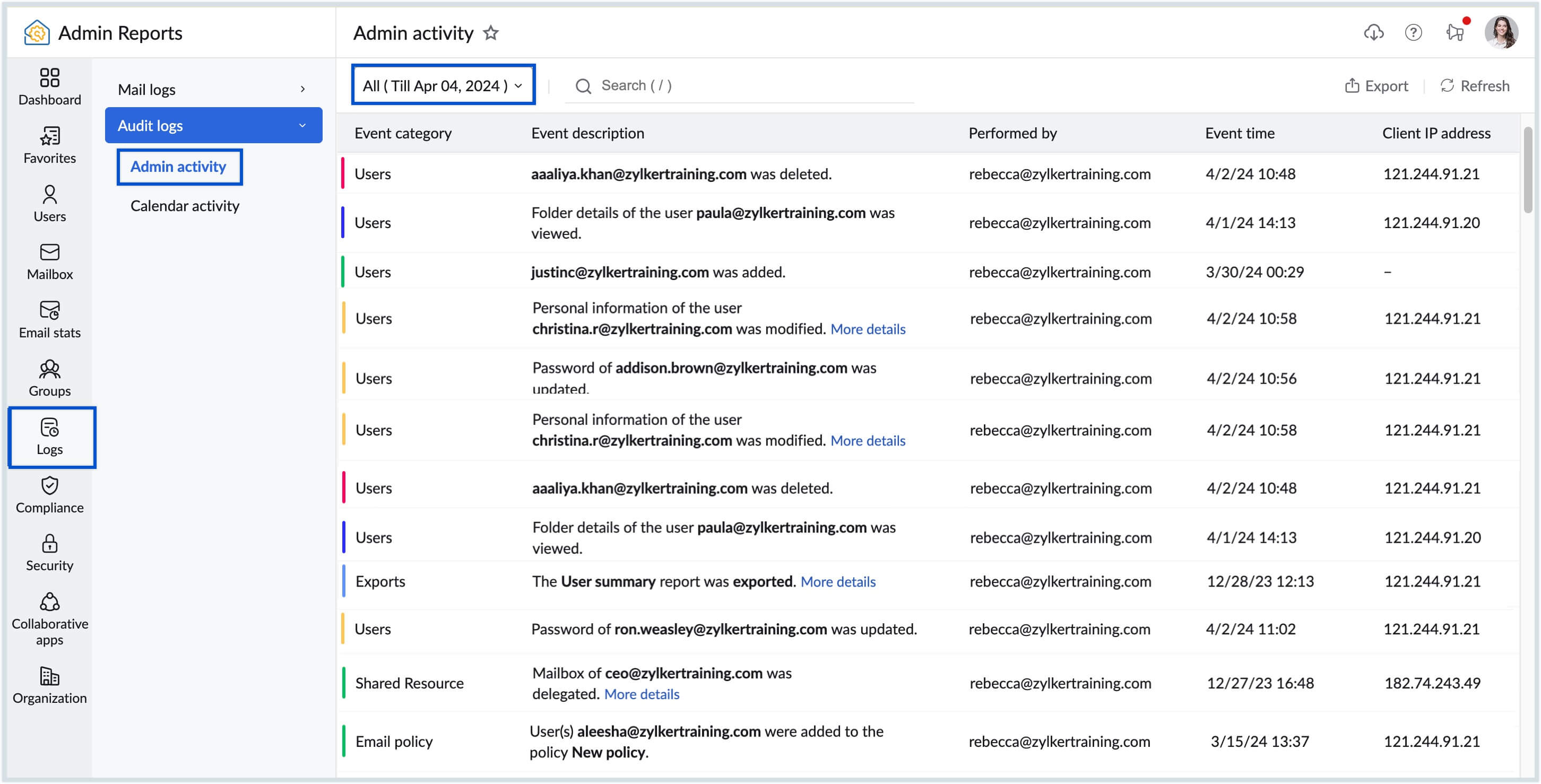
フィルター設定を使用すると、以下の設定で監査ログを抽出できます。
- イベントのカテゴリー:ユーザー、セキュリティ、メールポリシーなど、ログを表示する特定のイベントカテゴリーをドロップダウンから選択します。選択したイベントカテゴリーに関連するログのみが表示されます。必要に応じて、[イベントの種類]を選択し、ログを表示するイベントの適切な種類を選択します。イベントの種類は、イベントカテゴリーを選択した場合にのみ表示されるサブカテゴリーです。
たとえば、 イベントのカテゴリーのドロップダウンで[ユーザー]を選択し、イベントの種類で[署名]を選択します。管理画面の署名セクションで実行したすべての変更が表示されます。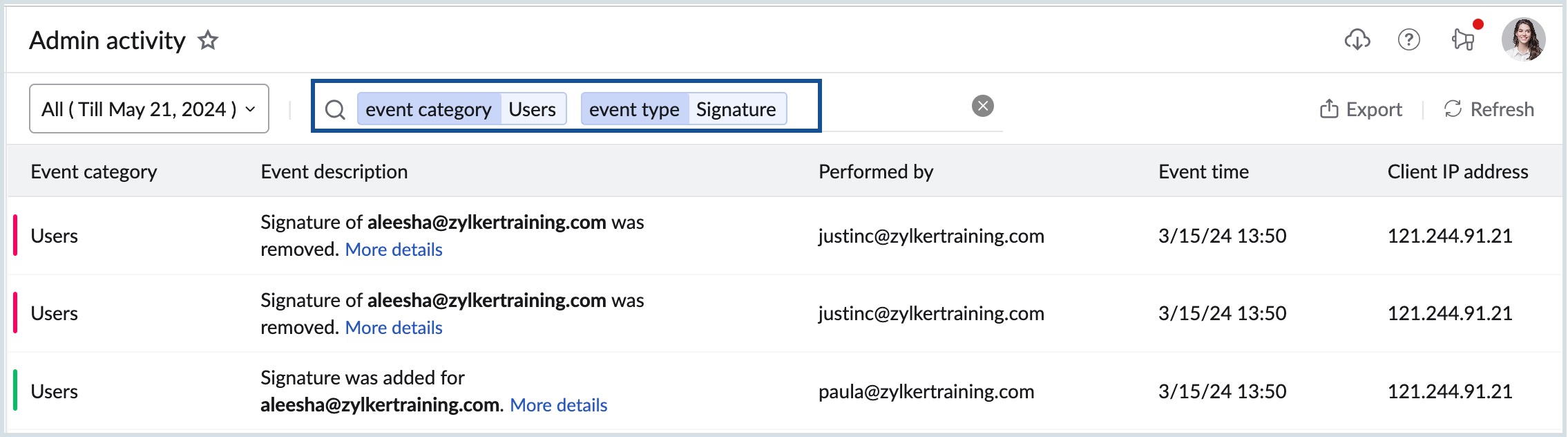
- 操作内容:このフィルターを使用すると、実行した操作の種類を指定できます。
- [実行者]:管理者活動に実行者フィルターを使用すると、特定の管理者が実行したイベントを表示できます。
- 実行対象:ユーザー名またはメールアドレスを入力すると、管理者がそのユーザーに対しておこなった管理上の変更を表示できます。
- クライアントIPアドレス:クライアントのIPアドレスに基づいて、表示されるイベントを絞り込むことができます。
メモ:
また、必要なクエリを入力し、ドロップダウンのオプション一覧から選択することもできます。たとえば、検索欄に「転送」を入力すると、「転送」というキーワードを含むカテゴリーが表示されます。該当するイベントのカテゴリーを選択します。
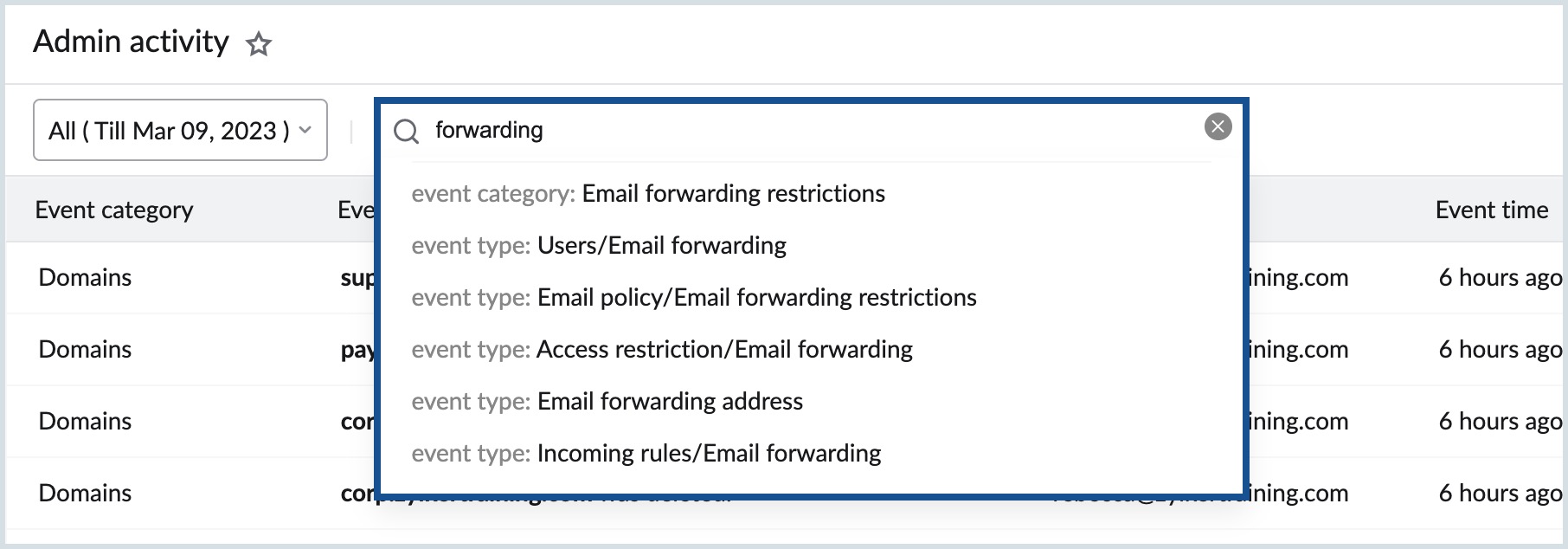
- イベントのカテゴリー:ユーザー、セキュリティ、メールポリシーなど、ログを表示する特定のイベントカテゴリーをドロップダウンから選択します。選択したイベントカテゴリーに関連するログのみが表示されます。必要に応じて、[イベントの種類]を選択し、ログを表示するイベントの適切な種類を選択します。イベントの種類は、イベントカテゴリーを選択した場合にのみ表示されるサブカテゴリーです。
- レポートをエクスポートするには、画面右上の[エクスポートする]ボタンをクリックします。
- [管理者の活動]画面でエクスポートするデータの対象を選択します。
- すべてのデータのエクスポート
- 読み込み(xxx)データのエクスポート
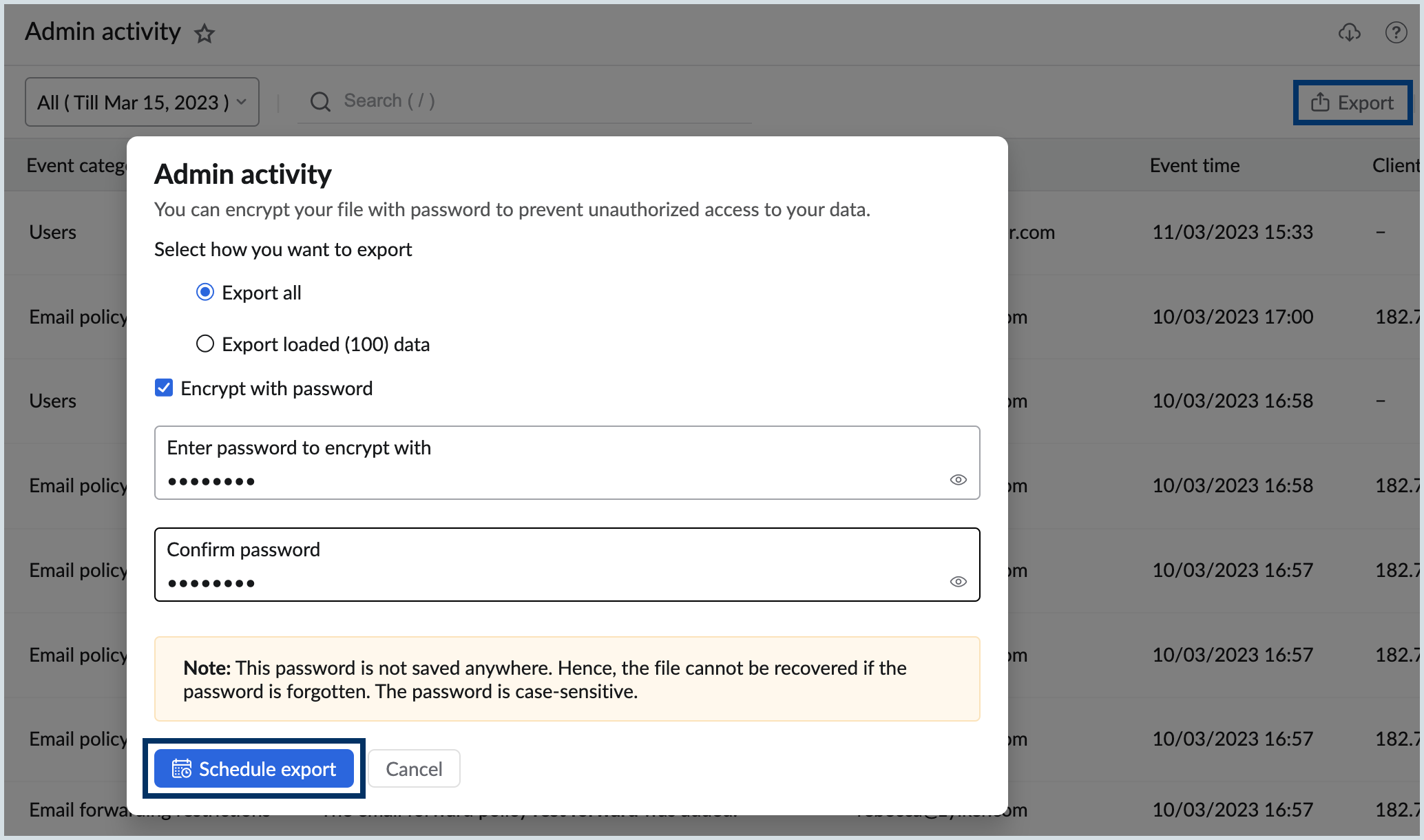
- データの不正アクセスを防止するには、[パスワードで暗号化する]を選択し、[エクスポートを予約する]ボタンをクリックします。
エクスポートされたデータを表示またはダウンロードするには、ヘルプ記事「エクスポートの予約」の手順に従ってください。
カレンダーの活動
[カレンダーの活動]レポートは、カレンダーで管理者が実行したすべての操作を追跡するのに役立ちます。レポートには、管理者のメールアドレス、イベントのカテゴリー、イベントの説明、イベントの日時、イベントを実行したクライアントのIPアドレスが表示されます。[カレンダーの活動]を表示するには、以下の手順に従ってください。
- Zoho Mail管理画面にログインして、画面左側の[レポート]を選択します。[管理レポート]画面が新しいタブで開きます。
- [ログ]に移動して、[監査ログ]を選択します。
[カレンダー活動]を選択します。[カレンダーの活動]ページでは、以下の情報が表示されます。
イベントのカテゴリー 変更が行われたカテゴリーが記載されます。 イベントの説明 イベントの詳細と変更内容が表示されます。 実行者 イベントの各変更を行った管理者が記載されます。 イベント日時 イベントが実行された日時が表示されます。 クライアントIPアドレス 操作が実行されたメールクライアントのIPアドレスが表示されます。 - 各イベントは、イベントログを素早く識別できるよう、実行された操作に基づいて色コードで表示されます。色コードは次のとおりです。
- 緑色:追加
- 黄色:更新
- 赤色:削除
- 青色:ダウンロード
- 紫色: 表示
- レポートを表示したい期間を選択するには、[日付フィルター]をクリックします。